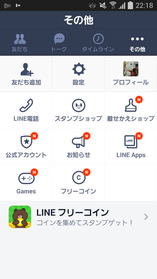
皆さん、こんばんは。(^.^)
遅くなりましたが、今日は、一宮教室用のプリンタを発注しました。
色んな機種で迷っていて、すっかり遅くなってしまいました。
そろそろ、印刷が必要になる生徒さんもいらっしゃるかと…。
現在の複合機の約半分の重さで、スマホやタブレットからもダイレクト印刷ができるので良いのではないかと…。(*^^)v
弊社一宮教室担当の内山は、荷物持ち運び用のコンテナーを2階から1階の場所に移動してもらっただけで十分!とか健気なことを申しておりますが、授業の度にプリンタ―やパソコンを持参する時間借教室は、本当に担当講師が大変だなぁと思いますので…。
その辛さ、分からないとダメだと思うんですけどね~。(独り言)
発注するときも、カード払いにしようか一瞬迷って、結局、先払い(振込)にしました。
こんな時代ですから、安易にどこのサイトででもカード情報を登録するのは不安を感じますね。
さて、LINEも先日来からアカウント乗っ取りが話題になっていまして、パスワード変更要請が来ていましたね。
LINEをお使いの皆さん、パスワードは変更されましたか?
念のために、手順を確認しておきましょうか?
1.LINEを起動します。
2.「その他」→「設定」をタップします。
3.「アカウント」をタップします。
4.「メールアドレス登録」をタップします。
5.「パスワードの変更」をタップします。
6.「現在のパスワード」を入力します。
7.「新しいパスワード」を入力します。(6~20文字の半角英数字)
8.確認のために、再度「新しいパスワード」を入力します。
9.「確認」をタップします。
10.「確認」をタップします。
これで、パスワードの変更が完了しました。
もし、現在のパスワードを忘れちゃったという方は、上記5の手順の次に、「確認」の下にある「パスワードを忘れた場合」をタップして、「確認」をタップします。
その後、届いたメールを開き、リンク先をタップ(クリック)します。
新しいパスワードを2回入力します。
これで、変更完了です。
定期的に変更されると良いですね。(*^^)v






